Excel'deki Arama, Başvuru Formülleri ve ÇAPRAZARA İşlevi Kullanımı üzerine ..
Excel Sayıyı Tarihe Çevirmek

15 Şubat, 2024 Excel Eğitimi Ömer BAĞCI
Excel Sayıyı Tarihe Çevirmek
Excel Sayıyı Tarihe Çevirme: Kolay ve Hızlı Yöntemler
Microsoft Excel'de, sayıları tarihe dönüştürmek sıkça kullanılan bir işlemdir ve çeşitli durumlarda pratik olabilir. Bu blog yazısında, Excel'de sayıyı tarihe çevirme işlemini gerçekleştirmenin basit ve etkili yöntemlerini bulacaksınız.
1. Tarih Biçimlendirme Kullanma
Excel'in tarih biçimlendirme özelliği, bir hücredeki sayıyı otomatik olarak tarihe çevirmenize olanak tanır. Eğer bir hücrede tarihler sayı şeklinde görünüyor ise sayıyı içeren hücreyi seçerek, üst menü çubuğundan "Biçimlendir" sekmesine gidin ve "Tarih" biçimini seçebilirsiniz. Yada rakamların olduğu aralığı seçtikten sonra sağ buton- Hücre Biçimlendir seçilerek, açılan pencereden Tarih değerine çift tıklanabilir.
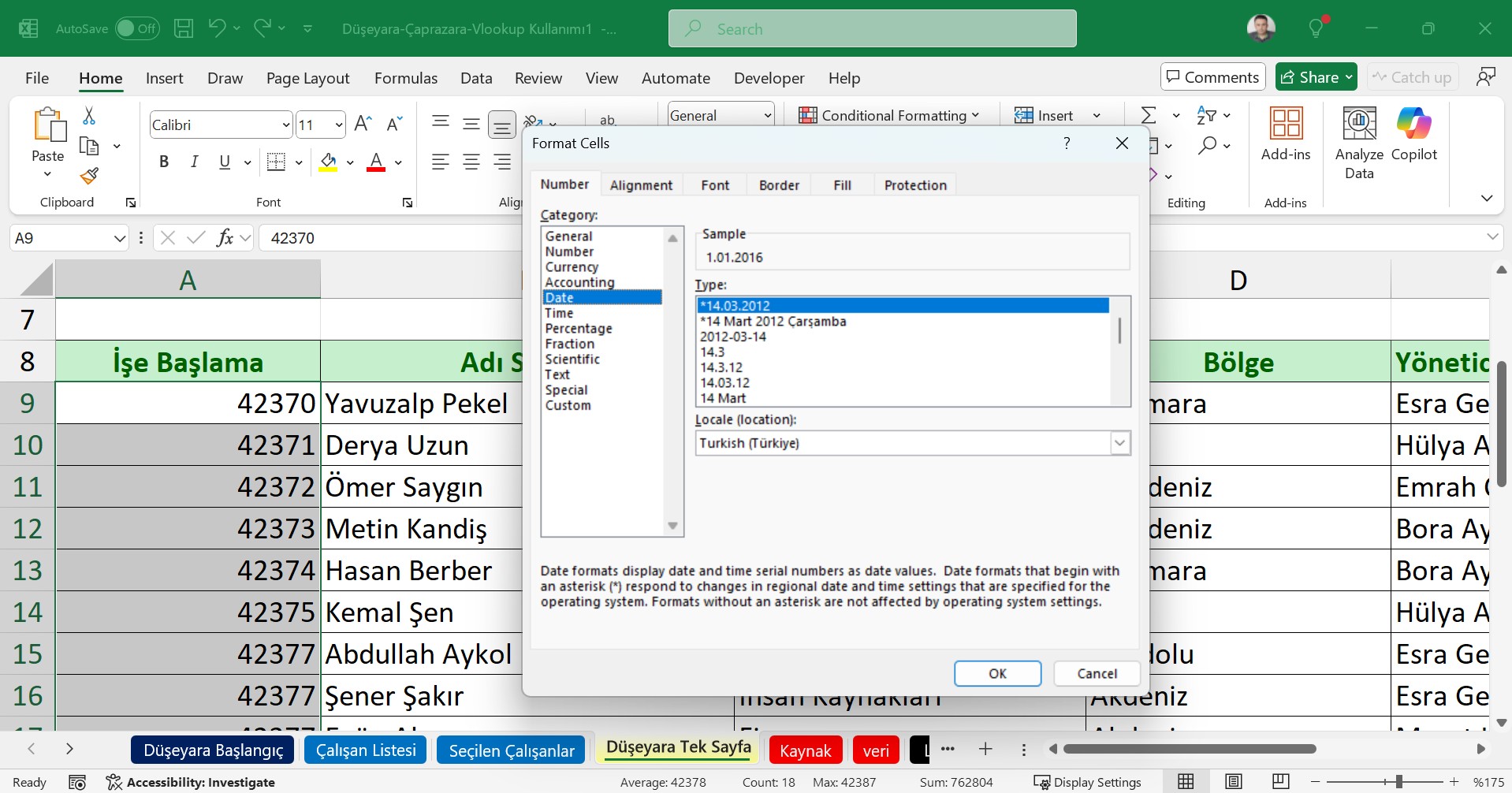
2. Özel Biçimlendirme Kullanma
Excel'in özel biçimlendirme özelliği, sayıyı belirli bir tarih formatına dönüştürmenize olanak sağlar. Hücreyi seçtikten sonra, sağ tıklayarak "Biçimlendir" seçeneğine gidin ve "Özel" biçimi seçerek istediğiniz tarih formatını belirleyin.
3. İşlev Kullanma
Excel'in işlevlerini kullanarak da sayıyı tarihe dönüştürebilirsiniz. Örneğin, DATE, YEAR, MONTH ve DAY gibi işlevlerle sayıyı yıl, ay ve gün olarak ayrı ayrı alarak tarihi oluşturabilirsiniz.
5. Excel Eğitimleri ile Daha Fazla Bilgi Edinin
Excel'i daha etkili bir şekilde kullanmak için detaylı eğitimlere ihtiyacınız varsa, Microsoft Excel eğitimleri size yardımcı olabilir.


 Eğitimler
Eğitimler  Üyelik Ücretleri
Üyelik Ücretleri Etiketler
Etiketler Kitaplar
Kitaplar Eğitmenler
Eğitmenler Bizi Tanıyın
Bizi Tanıyın








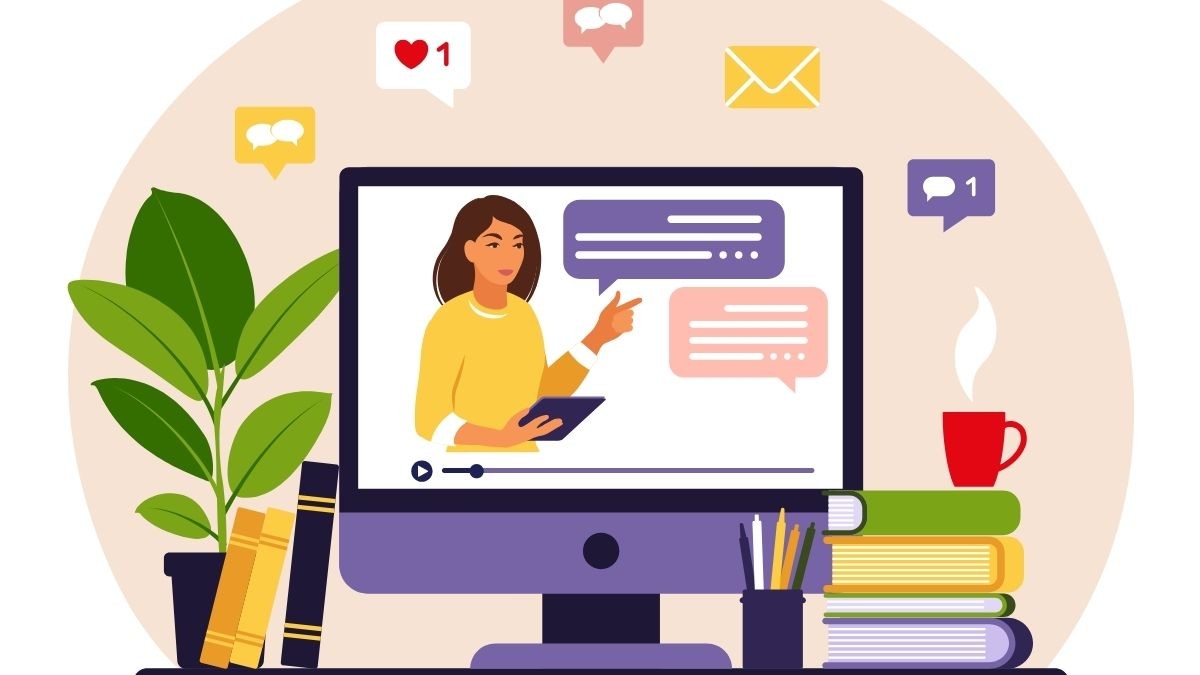
![[ENG]-Excel Uygulamaları: SUMIF (Etopla) Kullanımı ve İş Dünyasındaki Önemi](https://vidoport.com/uploads/blog/vidoport-eng-excel-uygulamalari-sumif-etopla-kullanimi-ve-is-dunyasindaki-onemi-5136582ba1058ad2.webp)




